ポイントファイル形式を管理
ポイントファイル形式を管理ダイアログボックスでは、新しいポイントファイル形式を追加したり、既存のポイントファイル形式を編集することができます。ポイントファイルを選択ダイアログボックスからアクセスできます。
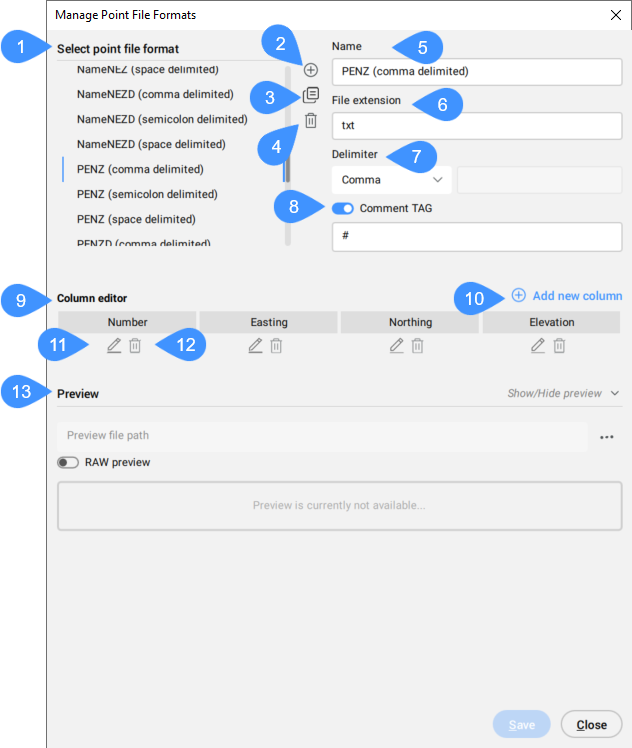
- ポイントファイル形式を選択
- ポイントファイル形式を追加
- ポイントファイル形式を複製
- ポイントファイル形式を削除
- 名前
- ファイル拡張子
- 区切り文字
- コメントタグ
- 列エディター
- 新しい列を追加
- 列を編集
- 列を削除
- ファイルパスをプレビュー
- プレビュー
ポイントファイル形式を選択
一覧からポイントファイル形式を選択します。
ポイントファイル形式を追加
名前、ファイル拡張子、列区切り文字、コメントタグ、属性、列ごとの属性の配置 (ポイントファイル内のどのポイント属性をどの列に含めるか) を指定して、新しいポイントファイル形式を定義します。
ポイントファイル形式を複製
選択したポイントファイル形式のコピーを作成します。
ポイントファイル形式を削除
ポイントファイル形式をリストから削除します。
名前
ポイントファイル形式名を指定できます。フィールドをクリックして編集します。
ファイル拡張子
ファイル拡張子を指定できます。フィールドをクリックして編集します。
区切り文字
ポイントファイルの列区切り文字をドロップダウンリストから指定できます。
コメントタグ
コメントタグを有効または無効にします。下のボックスにコメントタグを設定します。
列エディター
ポイントファイルに書き込まれている、ポイント属性の列配置を表示します。列の名前、順序、内容は、入力ポイントファイルと一致するようにユーザーが定義します。最も一般的なポイントファイル形式には、定義済みのものもあります。
新しい列を追加
列エディターダイアログボックスを開き、新しい列を追加します。
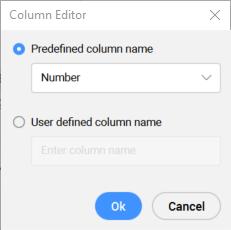
- 定義済みの列名
- 定義済みのドロップダウンリストから列名を選択します。<skip>オプションを選択すると、ポイントファイル内の特定の列が無視されます。
- ユーザー定義の列名
- ユーザー定義の列名を指定できます。
列を編集
列エディターダイアログボックスを開き、列名を編集します。
列を削除
ファイル形式から列を削除します。
ファイルパスをプレビュー
プレビューを表示するポイントファイルを選択できます。
プレビュー
ダイアログで指定したパラメータに基づき、選択したポイントファイルのプレビューを有効にします。
注: 保存ボタンをクリックして、変更を保存します。

